- Konverter AVCHD til MP4
- Konverter MP4 til WAV
- Konverter MP4 til WebM
- Konverter MPG til MP4
- Konverter SWF til MP4
- Konverter MP4 til OGG
- Konverter VOB til MP4
- Konverter M3U8 til MP4
- Konverter MP4 til MPEG
- Integrer undertekster i MP4
- MP4 Opdelere
- Fjern lyd fra MP4
- Konverter 3GP-videoer til MP4
- Rediger MP4-filer
- Konverter AVI til MP4
- Konverter MOD til MP4
- Konverter MP4 til MKV
- Konverter WMA til MP4
- Konverter MP4 til WMV
Konverter .FLV til WMV ved hjælp af fremtrædende metoder med guide
 Skrevet af Lisa Ou / 21-2023-17 00:XNUMX
Skrevet af Lisa Ou / 21-2023-17 00:XNUMXJeg har svært ved at afspille FLV-filer på min Windows-computer, så jeg vil gerne konvertere dem i stedet for. Hvilke er de bedste FLV til WMV-konvertere?
Flash Video, også kendt som FLV, er et videobeholderformat, der ofte bruges til at streame eller levere flere onlinevideoer. Du skal dog bruge 6 eller den nyeste version af Adobe Flash Player for at afspille dette format. FLV var et fantastisk filformat, der blev brugt af mange enheder under sin storhedstid. Imidlertid synes mange enkeltpersoner at spille på Windows, Mac og andre enheder udfordrende. Det er fordi det kræver installation af FLV-codecs, hvilket folk finder ubelejligt.
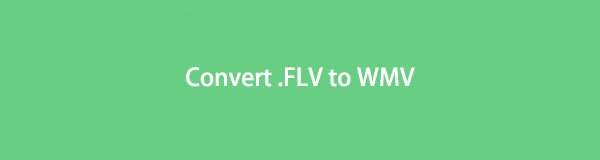
I mellemtiden er WMV et format udviklet til det mest populære operativsystem, Windows. Det gør det således til et passende valg for folk, der ønsker at afspille deres videoer på Windows.
Med dette i tankerne vil du sikkert gerne opdage de mest effektive konvertere, du kan finde online. Der vil helt sikkert være masser af resultater, når du søger på nettet, men hvordan ved du, hvilken der er den bedste? Det er nemt. Hvad du har brug for, er at stole på denne artikel, da den vil give dig en liste over de bedste konvertere til FLV og WMV. På denne måde behøver du ikke installere FLV-codecs eller andet for at afspille dette videoformat. Hvis du konverterer til WMV med succes, vil du være i stand til at se din video på flere enheder uden at bekymre dig om codecs osv. Når det er sagt, så læs venligst videre for at begynde konverteringsprocessen.

Guide liste
Del 1. Konverter FLV til WMV med FoneLab Video Converter Ultimate
FoneLab Video Converter Ultimate er et af de mest kraftfulde konverteringsværktøjer. Mange mennesker, der har oplevet at bruge dette tredjepartsværktøj, har ikke andre ord end ros for dette program. Det giver dig mulighed for at konvertere FLV-filer eller andre formater til WMV på kun få sekunder. Dette værktøj er betroet til at producere output af høj kvalitet, selv efter adskillige brug konsekvent. Således kan du stole på det, når du har brug for en konverter. Ikke kun til FLV-filer, men også til næsten alle filformater. Det understøtter en bred vifte af filformater, så det kan hjælpe dig i mange konverteringsspørgsmål. Dette inkluderer WMV, MOV, MP4, AVI, M4V, VOB og mere. Få mere at vide om dets funktioner, når du har installeret det på din computer.
Video Converter Ultimate er den bedste video- og lydkonverteringssoftware, der kan konvertere MPG / MPEG til MP4 med hurtig hastighed og høj output / billed / lydkvalitet.
- Konverter enhver video / lyd som MPG, MP4, MOV, AVI, FLV, MP3 osv.
- Support 1080p / 720p HD og 4K UHD-videokonvertering.
- Kraftige redigeringsfunktioner som Trim, beskær, roter, effekter, forbedring, 3D og mere.
Husk de problemfrie trin nedenfor for at konvertere FLV til WMV med den kraftfulde konverter, FoneLab Video Converter Ultimate:
Trin 1Start med at navigere til FoneLab Video Converter Ultimates officielle side. Når du ser Gratis download knappen, skal du klikke på den for at hente installationsfilen på din computer. Senere skal du installere programmet efter at have givet det tilladelse til at foretage ændringer på din enhed. Det vil behandle i mindre end et minut, indtil det Begynd nu fanen vises. Tryk på den for at starte programmet på din computer.
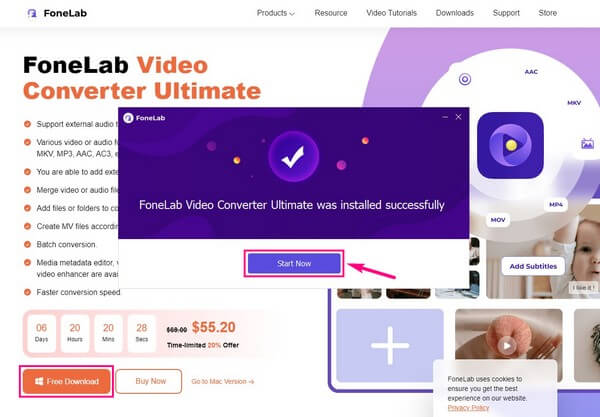
Trin 2Læg mærke til FoneLab Video Converter Ultimates hovedgrænseflade. Du kan importere filer til programmet ved at klikke på plus symbol i midten og vælge videoen fra mappen. Du kan også åbne filmappen og trække videofilen til boksen i midten i stedet.
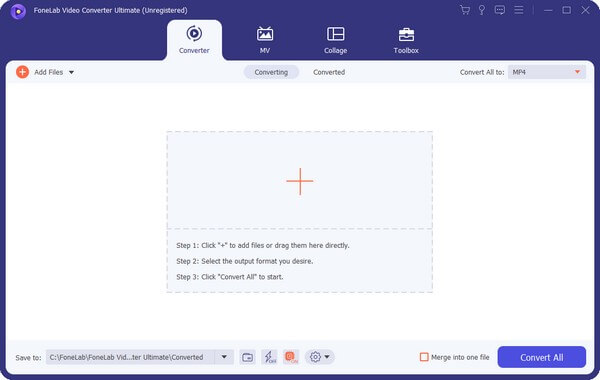
Trin 3Klik på knappen Konverter alle til: menu linje. De understøttede formater vises derefter. Sørg for, at du er i video afsnittet for at se WMV format i venstre kolonne. Du kan bruge søgefeltet eller finde formatet ved at rulle ned. Derefter skal du konfigurere din foretrukne opløsning, kvalitet osv. for din video.
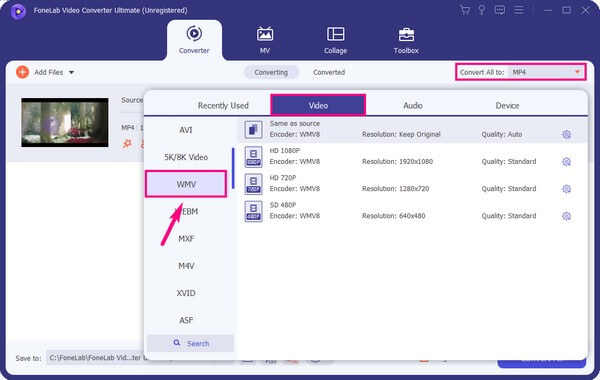
Trin 4Der er andre ting, du kan gøre med din video. For eksempel kan du klikke på palet symbol i nærheden af forhåndsvisning knap. Det vil vise Videoforstærker funktion, der giver dig 4 muligheder. Du skal blot markere fluebenene, hvis du vil opskalere eller nedskalere din videoopløsning, optimere lysstyrke og kontrast, fjern støj, eller reducere videorystelser.
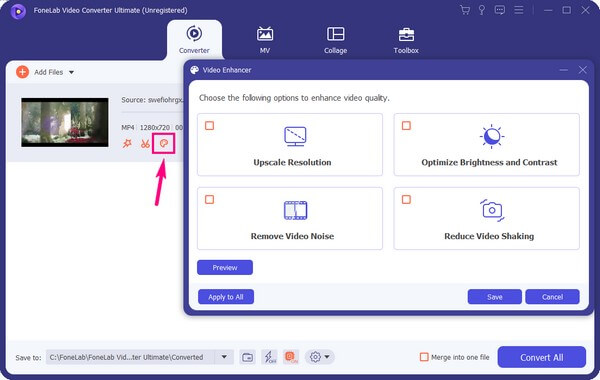
Trin 5Derefter kan du stadig tilføje en anden fil og flette videoerne, hvis du vil. Bare sæt kryds ved Indsæt i en fil afkrydsningsfeltet nederst til højre på grænsefladen. Efter afslutningen er det tid til at ramme Konverter alle fanen for at konvertere din videofil til WMV. Vent et kort sekund, og den konverterede fil gemmes automatisk på din computer.
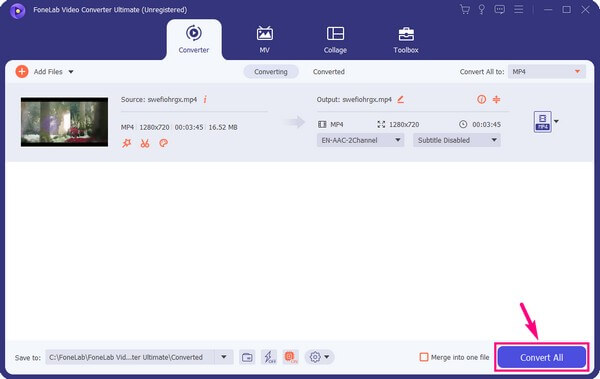
Nå, det hjælper dig også batch-konvertere filer på én gang for at spare din tid. FoneLab Video Converter Ultimate er et funktionelt værktøj, du bør prøve at imødekomme alle anmodninger om dine video- eller lydfiler.
Video Converter Ultimate er den bedste video- og lydkonverteringssoftware, der kan konvertere MPG / MPEG til MP4 med hurtig hastighed og høj output / billed / lydkvalitet.
- Konverter enhver video / lyd som MPG, MP4, MOV, AVI, FLV, MP3 osv.
- Support 1080p / 720p HD og 4K UHD-videokonvertering.
- Kraftige redigeringsfunktioner som Trim, beskær, roter, effekter, forbedring, 3D og mere.
Del 2. Konverter FLV til WMV ved hjælp af VLC
VLC er en medieafspiller, der har evnen til at konvertere dine FLV-videoer til WMV og andre formater. Det understøtter flere videoformater, du kan afspille på mange enheder. Det betragtes også som en af de bedste videokonvertere i dag. Dette værktøj fungerer på næsten alle platforme, inklusive Windows, Mac og mere. Samlet set er det et glimrende konverteringsværktøj, men i modsætning til andre konvertere mangler det redigeringsfunktioner på trods af at det kan afspille flere mediefiler.
Husk de problemfrie trin nedenfor for at lære mere om FLV til WMV-konverteren, VLC Media Player:
Trin 1Start med at køre VLC Media Player på din computer, og åbn FLV-filen. Det kan du gøre ved at klikke på Medier fanen. Det vil derefter lade dig gennemse dine computerfiler og vælge den videofil, der skal importeres til programmet. Sørg for, at du kun vælger den video, du vil konvertere, for at processen afsluttes hurtigt.
Trin 2Når videoen er importeret, skal du begynde konverteringen ved at vælge WMV som outputformat. Overhold instruktionerne, der følger, og opsæt konverteringsmulighederne i henhold til dine præferencer.
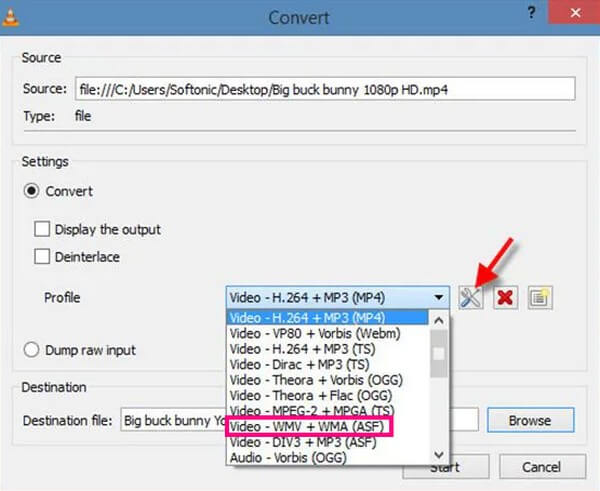
Trin 3Når du er færdig, skal du klikke på Starten knappen for at begynde at konvertere din FLV-fil. Det vil tage korte minutter eller sekunder, afhængigt af længden og størrelsen af videoen. Så kan du gemme det på din computer.
Video Converter Ultimate er den bedste video- og lydkonverteringssoftware, der kan konvertere MPG / MPEG til MP4 med hurtig hastighed og høj output / billed / lydkvalitet.
- Konverter enhver video / lyd som MPG, MP4, MOV, AVI, FLV, MP3 osv.
- Support 1080p / 720p HD og 4K UHD-videokonvertering.
- Kraftige redigeringsfunktioner som Trim, beskær, roter, effekter, forbedring, 3D og mere.
Del 3. Ofte stillede spørgsmål om FLV til WMV-konvertere
Kan du redigere WMV-videoer efter konvertering?
Ja du kan. Redigering af WMV-videoer er meget nemmere, hvis du bruger FoneLab Video Converter Ultimate. Dette værktøj har flere redigeringsfunktioner, der kan forbedre din video kreativitet. Derfor behøver du ikke længere installere andre redigeringsværktøjer, da denne konverter/editor allerede har klargjort alt til din video.
Fungerer FoneLab Video Converter Ultimate på Mac?
Ja absolut. En Mac-version af FoneLab Video Converter Ultimate er tilgængelig på dets officielle websted. Hvis du klikker på indstillingen Gå til Mac-version på siden, vil den Gratis download knap med Windows ikonet skifter til en Apple ikon. Så kan du installere programmet på din Mac gratis og nyde dets utrolige konverterings- og redigeringsfunktioner.
Er det muligt at spille WMV på Mac efter FLV til .wmv konvertering?
Ja det er. Bare download VLC eller en hvilken som helst videoafspiller, der understøtter WMV-filer, for at kunne afspille dem på din Mac-computer. Alternativt kan du afspille dem på QuickTime Player, som er indbygget på Mac. Du skal bare installere Flip4Mac-plug-in'et for at understøtte QuickTime i visning af WMV-filer. Endelig kan du også konvertere WMV-filer til andre kompatible formater på Mac.
Med hensyn til at konvertere spørgsmål, kan du aldrig gå galt med FoneLab Video Converter Ultimate. Den indeholder næsten alt hvad du behøver, når du konverterer videoer og endda lyd. Plus, det har bonusfunktioner, du kan finde på dens ToolBox, MV og Collage sektioner. Installer det nu for at nyde de funktioner, det tilbyder.
Video Converter Ultimate er den bedste video- og lydkonverteringssoftware, der kan konvertere MPG / MPEG til MP4 med hurtig hastighed og høj output / billed / lydkvalitet.
- Konverter enhver video / lyd som MPG, MP4, MOV, AVI, FLV, MP3 osv.
- Support 1080p / 720p HD og 4K UHD-videokonvertering.
- Kraftige redigeringsfunktioner som Trim, beskær, roter, effekter, forbedring, 3D og mere.
